WordPress Smtp Ayarları (WP Mail Smtp Kurulumu) Nasıl Yapılır?
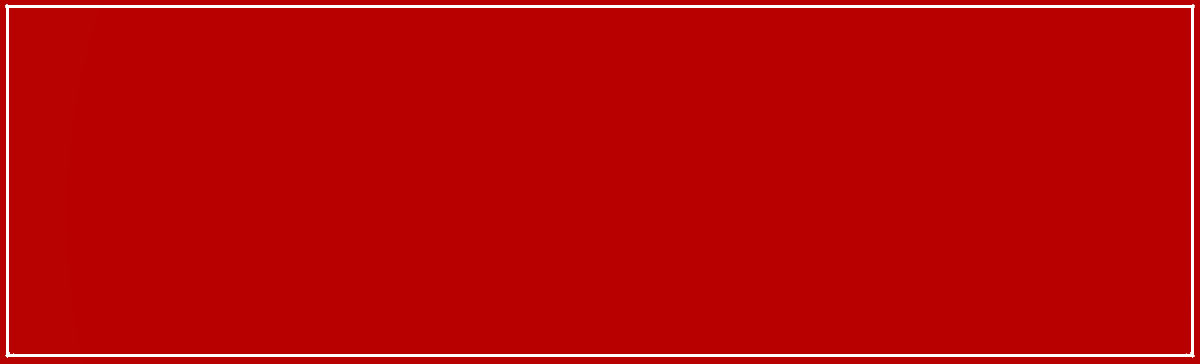
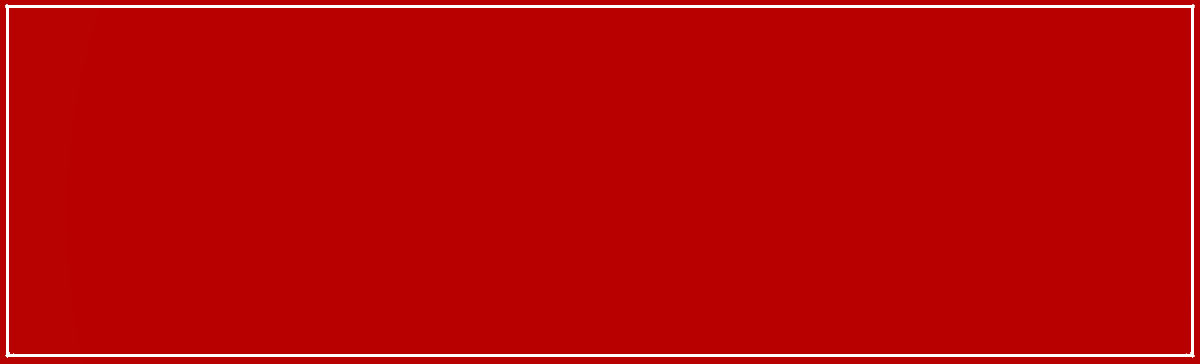
Kategori: Programlar / Scriptler
WordPress sitenize SMTP ayarlarını eklemek, e-postalarınızın güvenli bir şekilde gönderilmesini sağlayacak ve spam filtrelerine takılmadan alıcıların gelen kutusuna ulaşmasını sağlayacaktır. Bunun için WP Mail SMTP eklentisini kullanabilirsiniz. Bu yazıda, WP Mail SMTP'nin nasıl kurulacağı ve ayarlarının nasıl yapılacağına dair adımları öğreneceksiniz.
Adım 1: WP Mail SMTP Eklentisini Kurma
Öncelikle WordPress sitenize WP Mail SMTP eklentisini yüklemek için aşağıdaki adımları takip edin:
1. WordPress sitenize giriş yapın ve Sol taraftaki menüde \"Eklentiler\" sekmesine tıklayın.
2. Ardından \"Yeni Ekle\" butonuna tıklayın.
3. Arama çubuğuna \"WP Mail SMTP\" yazın ve \"Ara\" butonuna tıklayın.
4. WP Mail SMTP eklentisini bulduktan sonra \"Şimdi Kur\" butonuna tıklayarak eklentiyi kurun.
5. Eklenti kurulduktan sonra \"Kuruldu\" yazısı ile onaylanacaktır.
Adım 2: SMTP Ayarlarını Yapma
Şimdi, WP Mail SMTP eklentisinde SMTP ayarlarını yapmanın zamanı geldi. İşte adımlar:
1. Sol menüde \"Araçlar\" sekmesine tıklayın ve \"WP Mail SMTP\" seçeneğini seçin.
2. \"Başlamak için Başlat\" butonuna tıklayın.
3. Ekranda SMTP ayarlarını yapmak için bir dizi alan göreceksiniz. İlk alan olan \"From Email\" kısmına e-posta adresinizi girin.
4. Ardından \"From Name\" kısmında adınız veya şirketinizin adını yazın.
5. SMTP ayarlarını girmek için \"SMTP\" seçeneğini seçin.
6. \"SMTP Host\" kısmına e-posta servisinizin SMTP sunucusunun adresini girin. Örneğin, GMail kullanıyorsanız, \"smtp.gmail.com\" yazın.
7. \"Encryption\" alanında \"TLS\" veya \"SSL\" seçeneğini seçebilirsiniz. Hangi seçeneği seçmeniz gerektiği e-posta servisinize bağlıdır. Örneğin, GMail kullanıyorsanız \"TLS\" seçmeniz gerekebilir.
8. \"SMTP Port\"'u da yanında belirtilen numaralardan girin. Örneğin, GMail için SMTP Port'u \"587\" yapın.
9. \"SMTP Authentication\" alanında \"Evet\" seçeneğini seçerek e-posta adresinize bağlı şifrenizi girmeniz gerekecektir. Bu kimlik doğrulama ayarı, e-posta servisinize bağlı olarak değişebilir.
10. Son olarak girdiğiniz ayarları kaydetmek için \"Ayaları Kaydet\" butonuna tıklayın.
Artık WordPress sitenizde SMTP ayarlarınızı tamamladınız ve e-postalarınızın güvenle gönderilmesini sağlayacak bir SMTP bağlantısı kurmuş oldunuz.
Örnek Kodlar
SMTP ayarlarını da programatik olarak yapabilirsiniz. Bu örnekte, SMTP ayarlarını PHP kodu şeklinde oluşturacağız.
```php
// SMTP ayarları
add_action( 'phpmailer_init', 'smtp_email_configuration' );
function smtp_email_configuration( $phpmailer ) {
$phpmailer->isSMTP();
$phpmailer->Host = 'smtp.gmail.com';
$phpmailer->SMTPAuth = true;
$phpmailer->Port = 587; // GMail için kullanılan SMTP Port'u
$phpmailer->Username = 'gonderen@gmail.com';
$phpmailer->Password = 'xxxxx';
// Gerekirse Encryption desteği de ekleyebil

